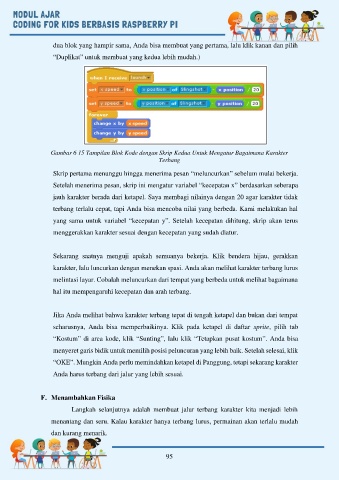Page 106 - E-Modul Coding For Kids Berbasis Raspberry Pi
P. 106
dua blok yang hampir sama, Anda bisa membuat yang pertama, lalu klik kanan dan pilih
“Duplikat” untuk membuat yang kedua lebih mudah.)
Gambar 6 15 Tampilan Blok Kode dengan Skrip Kedua Untuk Mengatur Bagaimana Karakter
Terbang
Skrip pertama menunggu hingga menerima pesan “meluncurkan” sebelum mulai bekerja.
Setelah menerima pesan, skrip ini mengatur variabel “kecepatan x” berdasarkan seberapa
jauh karakter berada dari ketapel. Saya membagi nilainya dengan 20 agar karakter tidak
terbang terlalu cepat, tapi Anda bisa mencoba nilai yang berbeda. Kami melakukan hal
yang sama untuk variabel “kecepatan y”. Setelah kecepatan dihitung, skrip akan terus
menggerakkan karakter sesuai dengan kecepatan yang sudah diatur.
Sekarang saatnya menguji apakah semuanya bekerja. Klik bendera hijau, gerakkan
karakter, lalu luncurkan dengan menekan spasi. Anda akan melihat karakter terbang lurus
melintasi layar. Cobalah meluncurkan dari tempat yang berbeda untuk melihat bagaimana
hal itu mempengaruhi kecepatan dan arah terbang.
Jika Anda melihat bahwa karakter terbang tepat di tengah ketapel dan bukan dari tempat
seharusnya, Anda bisa memperbaikinya. Klik pada ketapel di daftar sprite, pilih tab
“Kostum” di area kode, klik “Sunting”, lalu klik “Tetapkan pusat kostum”. Anda bisa
menyeret garis bidik untuk memilih posisi peluncuran yang lebih baik. Setelah selesai, klik
“OKE”. Mungkin Anda perlu memindahkan ketapel di Panggung, tetapi sekarang karakter
Anda harus terbang dari jalur yang lebih sesuai.
F. Menambahkan Fisika
Langkah selanjutnya adalah membuat jalur terbang karakter kita menjadi lebih
menantang dan seru. Kalau karakter hanya terbang lurus, permainan akan terlalu mudah
dan kurang menarik.
95